Содержание

Каждый пользователь должен уметь работать с приложениями на телефоне Meizu. В таких устройствах предусмотрена своя оболочка Flyme, а потому далеко не все действия по настройке и исправлению ошибок схожи с теми, что выполняются на иных гаджетах с ОС Андроид. В статье мы разберем основные возможности пользователя относительно приложений, а также рассмотрим частые проблемы, возникающие в ходе работы с утилитами, и варианты их устранения.
Настройка приложений на Мейзу
Без использования приложений пользователю обойтись не удастся, поэтому владельцу гаджета Мейзу придется учиться правильно работать с ними. Наши инструкции и советы помогут разобраться с основными возможностями программ, улучшить их работоспособность и произвести прочие действия, не причиняя при этом вреда гаджету.
Как свернуть открытое приложение

Работа приложения в фоне иногда бывает очень нужна. Особенно это касается ситуаций, когда пользователь одновременно использует несколько программ, переключаясь между ними.
Для сворачивания потребуется пройти следующий путь:
- «Настройки».
- «Специальные возможности».
- «Для разработчиков».
Далее нужно нажать кнопку «Не сохранять действия». Затем убедиться в том, что приложения не закрываются полностью, а лишь сворачиваются.
В отличие от ОС Андроид на Flyme OS свернутые вкладки просматриваются свайпом по экрану по направлению снизу вверх. Перейдя в этот раздел, скрытые приложения можно будет закрыть при необходимости.
Как скрыть приложение

При покупке смартфона Meizu пользователь видит там множество разных программ, большинство из которых ему попросту не нужны. Любое «лишнее» приложение владелец устройства сможет скрыть, чтобы оно не мешалось.
Для этого нужно:
- Перейти в «Проводник».
- Найти нужную утилиту и нажать на нее.
- Выбрать «Еще».
- Перейти в «Хранилище».
- Ввести пароль.
В дальнейшем открыть скрытое приложение станет возможным исключительно после перехода в «Проводник» и введения указанного пароля.
Как скачать стороннее приложение

Для установки на смартфон Meizu сторонних приложений иногда нужно использовать и сторонние источники, на что потребуется дать разрешение. Для этого понадобится:
- Открыть «Настройки» и перейти во вкладку «Персонализация».
- Найти в конце «Установка из неизвестных источников» и активировать.
- Согласиться с предупреждением.
Затем можно приступать к скачиванию сторонних приложений с разных сайтов. При правильном прохождении вышеописанных этапов проблем с установкой утилит не возникнет.
Сторонние приложения обязательно должны быть в формате .apk. В противном случае установить их не удастся.
Как установить приложение на SD-карту
Если ваша модель Meizu поддерживает внешние накопители, это означает, что на карту памяти можно быстро определить некоторые программы, чтобы не занимать место в телефоне. Установка приложения сразу на SD-карту невозможна из-за закрытия производителем доступа к этой функции. Причиной тому служит медленная работа внешней памяти в отличие от внутренней.
Выход из сложившейся ситуации есть. Программы потребуется устанавливать во внутреннюю память, а затем просто перемещать на карту SD.
Как удалить приложения

Обычные приложения, установленные пользователем самостоятельно, удалить проще, нежели системные. Для этого понадобится:
- Перейти в «Настройки».
- Открыть список со всеми приложениями.
- Выбрать нужный файл.
- Нажать «Удалить» (кнопка находится под логотипом и рядом с «Остановить»).
Таким образом можно избавиться от игр, музыкальных проигрывателей и прочих утилит, скачанных после покупки устройства.
Удаление системных приложений производится не так быстро, но доступные варианты для этого существуют. Делается это как с использованием Root-прав, так и без них.
Полностью удалять системные программы не рекомендуется, так как это нередко способствует ухудшению работы всей системы устройства.
Как поставить пароль на приложение

Обезопасить телефон, поставив пароль на него, стараются все пользователи, но иногда этого бывает мало. В некоторых случаях людям требуется заблокировать отдельные приложения, чтобы доступ к ним был исключительно у владельца смартфона.
Включается данная функция поэтапно. Для этого путь будет следующий:
- «Настройки».
- «Отпечатки и безопасность».
- «Защита приложений».
После активации последней кнопки на экране появится перечень программ – нужные следует отметить галочкой. Далее выбирается способ блокировки – пароль или отпечаток пальца. А сразу после подтверждения всех действий в указанные приложения не удастся зайти без введения нужных символов или прикладывания пальца к соответствующему датчику.
Забыв пароль приложения, можно воспользоваться некоторыми способами разблокировки телефона в таком случае.
Как сделать клон приложения

Для работы с некоторыми приложениями, например, социальными сетями, пользователям требуются их копии. Клонирование предусмотрено самим производителем, поэтому искать для этого сторонние утилиты не потребуется.
Что нужно сделать:
- Открыть «Настройки».
- Перейти в «Спец. возможности».
- Нажать «Клоны ПО».
- Выбрать нужные приложения.
Так называемые клоны появятся сразу после прохождения этих 4 этапов. Поэтому пользователю уже будет предоставлена возможность использовать несколько аккаунтов в социальных сетях.
Клонировать приложение возможно лишь один раз. Это означает, что максимальное количество одной и той же программы на телефоне равно двум.
Решение известных проблем
С любым устройством рано или поздно возникают проблемы. Одной из наиболее часто поступающих жалоб является как раз та, которая указывает на то, что приложения на телефоне Meizu не работают. Причин и проявлений неработоспособности программ существует уйма, но мы разберемся с самыми популярными.
Приложения сами вылетают
Довольно серьезная проблема, когда приложения на Meizu сами закрываются сразу же после клика по ним. Как правило, это случается после обновления прошивки, но иногда ситуация возникает «на ровном месте». Жестким, но верным решением неполадки станет сброс настроек до заводских.
Резервную копию приложений делать не рекомендуется, поскольку она не поспособствует ликвидации проблемы. А при необходимости сохранить какие-то данные следует поместить их на онлайн-диск (Яндекс или Google).
Приложения с Google Play не скачиваются
Ситуация с тем, что приложения не скачиваются на смартфон Мейзу посредством одного из официальных источников, знакома многим пользователям. Она вряд ли возникнет сразу после покупке гаджета, но вполне может появиться внезапно, через определенное время его использования. Вариантов ее проявления существует два – приложения не устанавливаются после нажатия кнопки «Установить» или же скачивание постоянно находится в режиме ожидания.
Справиться с неприятностью поможет второй аккаунт Google. Его следует сделать через настройки, перейдя во вкладку с аккаунтами. Дальнейшие действия будут таковы:
- Открыть Play Market.
- Переключиться через меню на новый аккаунт.
- Попробовать установить любое приложение.
Если скачивание прошло успешно, разрешается возвращаться на старый аккаунт и устанавливать программы уже через него. В противном же случае выйти из ситуации поможет только сброс настроек.
Приложения с Google Play не обновляются
Варианты решения проблемы с тем, что на устройстве Meizu не обновляются приложения через Play Market совпадают с предыдущими (как при неполадках со скачиванием). Это касается ситуаций, когда программы не обновляются при наличии первых же обновлений после установки.
Если же утилиты, функционирующие на телефоне долгое время, перестали обновляться внезапно, стоит сперва попробовать очистить их кэш, зайдя в «Настройки». Данный способ маловероятен, но помочь все же способен. Но если положительного результата добиться не удастся, лучше сразу обратиться к методам, описанным выше.
Удалилось стандартное приложение
Ликвидация предустановленной программы – опасное дело, ведь вернуть ее будет проблематично. Иногда пользователи удаляют стандартные приложения за ненадобностью, но спустя время понимают, что не мешало бы воспользоваться ими. Другая ситуация – утилита исчезла самостоятельно в результате сбоя.
Оба варианта проблемы ведут к единому решению – нужно скачать стоковое приложение. Многие пользователи рекомендуют искать нужный файл и устанавливать его с официального форума Flyme.
Диагностирована высокая температура, приложение будет закрыто
Проблема с перегревом телефона тоже случается часто. Как правило, причиной этому выступает одновременная работа большого количества утилит. Поэтому в первую очередь потребуется закрыть все программы, работающие в фоновом режиме. Это возможно сделать как по отдельности, так и одновременно для всех файлов, нажав в диспетчере соответствующую кнопку (выглядит как три горизонтальных полоски и крестик в нижнем углу).
Далее рекомендуется оптимизировать работу центрального процессора и почистить память. Для этого нужно:
- Перейти в «Безопасность» с рабочего стола.
- Нажать кнопку «Исправить» (располагается под показателем температуры ЦП).
- Открыть раздел «Очистка».
- Дождаться окончания сканирования и нажать внизу «Очистить».
Указанные действия по очистке не приведут к полному удалению файлов. Они нужны лишь для освобождения минимального объема памяти.
Спустя пару минут смартфон начнет работать в нормальном режиме. А приложения после проделанных действий перестанут закрываться и даже станут работать быстрее.
Не работает интернет в приложениях
Для многих программ требуется рабочий интернет, но иногда он попросту отказывается в них работать. Если используется мобильная сеть, а не Wi-Fi, следует сперва проверить правильность ее настройки. В случае отсутствия неполадок в этом плане стоит попробовать очистить кэш этих утилит. Если и это не поможет, потребуется сбрасывать настройки до заводских.
При использовании Wi-Fi рекомендуется первым делом подключиться к другой сети. Если с ней проблем в приложениях не будет, стоит забыть свою основную сеть и подсоединиться к ней повторно. Но если вторая сеть даст такие же неудовлетворительные результаты, вновь потребуется обращаться к сбросу настроек.
Ответы на популярные вопросы
Такая возможность есть, но оконный режим поддерживают далеко не все программы.
Запускается мультиоконный режим таким образом:
- Открыть два нужных приложения (чтобы они были свернуты).
- Свайпнуть по главному экрану снизу вверх.
- Нажать на одно окно и перетащить его в верхнюю часть дисплея.
- Кликнуть по второму файлу (оно автоматически откроется в нижней половине экрана).
Научиться работать с приложениями на телефоне Мейзу способен каждый современный пользователь, независимо от его опыта. Большинство действий, которые возможно произвести с программами, предусматриваются самим производителем, благодаря чему необходимость в стороннем софте возникает крайне редко. А любые возникшие проблемы решаются всего за 5 минут, не требуя обращения в сервисный центр или замены деталей гаджета.
Нужна помощь в решении важной проблемы? Тогда задай любой вопрос о Meizu и мы на него ответим!
После сброса настроек вашего Meizu до заводских, и попытки войти в привычный App Store для скачивания нужных приложений, вы можете столкнуться с сообщением «Ошибка сети. Нажмите для повтора». При попытке повторного входа ошибка возникает вновь, а перезагрузка телефона не даёт ровным счётом ничего. Давайте разберёмся, что делать в этой ситуации, и как исправить возникшую проблему.
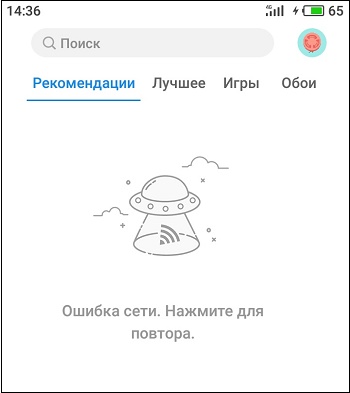
Причины проблемы в Meizu App Store: Ошибка сети. Нажмите для повтора
Как известно, Meizu App Store – это цифровой магазин приложений от Мейзу, в котором пользователь может найти множество программ и игр на свой вкус.
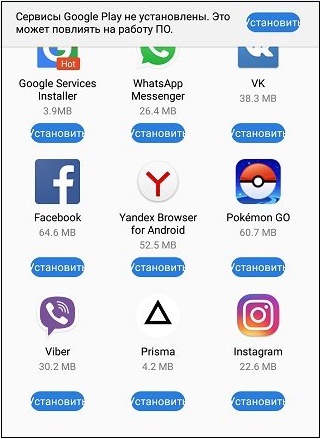 «Meizu App Store» — магазин приложений от Мейзу
«Meizu App Store» — магазин приложений от Мейзу
Данный магазин постоянно индексирует софт с Гугл Плей, напрямую связан с сервисами Гугл и Гугл-аккаунтом пользователя, и при возникновении проблем с сервисами Google начинает работать дисфункционально.
При попытке запуска Meizu App Store владелец аппарата может встретиться с проблемным сообщением « Ошибка сети. Нажмите для повтора ». При повторе аппарат замирает на какое-то время, после чего ошибка повторяется вновь.
Проблема обычно возникает у российских пользователей после сброса настроек девайса до заводских, после чего восстановить нормальную функциональность Meizu App Store не представляется возможным.
Хронология проблемы ведётся примерно с 14 июля 2019 года, и связана со следующими факторами:
-
Ваш аппарат Мейзу создан для китайского рынка и не сертифицирован Гугл (производитель не платит лицензионные отчисления). Соответственно, приложения от Гугл вроде «Google Play» не будут на нём работать, или будут работать некорректно;
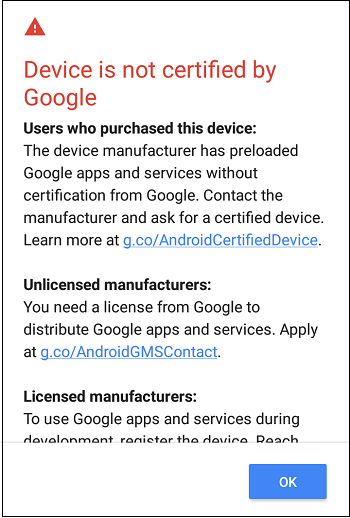 Телефон не сертифицирован в Гугл
Телефон не сертифицирован в Гугл
Давайте разберёмся, как решить проблему «Ошибка сети. Нажмите для повтора» в Meizu App Store на вашем гаджете.
Проверьте системное время
Первым делом проверьте, правильно ли установлено на вашем гаджете системное время. Сервера Гугл довольно тщательно относятся к этому, и в случае некорректного времени вы не сможете скачать нужные вам файлы, получив рассматриваемую нами ошибку.
Используйте Google-инсталлер для устранения ошибки сети
Довольно эффективным способом исправить ошибку сети в Meizu App Store является установка нужных приложений Гугл с помощью программы « Google-инсталлер для смартфонов Meizu ». В процессе установки, возможно, придётся перезапустить инсталлер для установки очередного приложения, но это та цена, которую будет необходимо заплатить.
- Убедитесь, что на вашем гаджете отсутствуют приложения Гугл . Если таковые есть – удалите их (вплоть до сброса телефона к заводским настройкам);
- Перейдите на сайт mymeizu.ru;
- Найдите и скачайте программу « Google-инсталлер для смартфонов Meizu »;
 Скачайте программу Google Installer
Скачайте программу Google Installer
После установки приложений сообщение «Ошибка сети. Нажмите для повтора» исчезнет.
Задействуйте VPN-инструменты для загрузки приложений из Meizu App Store
Характерно, что указанная нами ошибка встречается, преимущественно, у отечественного пользователя. Это может быть вызвано нестабильностью российских серверов Мейзу, а также различными правовыми коллизиями российского рынка продаж телефонов Мейзу.
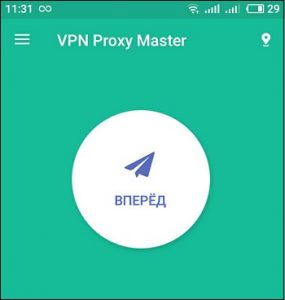 VPN Proxy Master
VPN Proxy Master
Для обхода подобного сценария необходимо использовать мобильные VPN-инструменты , способные обойти привязку по российскому IP. Наиболее эффективным инструментом данного плана является «VPN Proxy Master». Рекомендуем загрузить данное приложение на ваш телефон, установить его и запустить, активировав VPN на вашем гаджете.
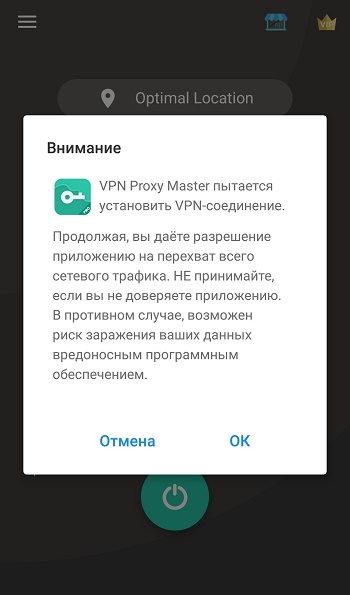 Активируйте VPN Proxy Master
Активируйте VPN Proxy Master
После запуска ВПН вход в Meizu App Store может происходить без каких-либо проблем.
Что делать, если ничего не помогло?
Если вы владеете английским на сносном уровне, вы можете написать о проблеме в техподдержку Мейзу на е-мейл [email protected]. Опишите вашу проблему в письме, и ожидайте ответа от компетентного специалиста.
 Обратитесь в поддержку Meizu
Обратитесь в поддержку Meizu
Заключение
В нашей статье мы описали, почему появляется сообщение «Ошибка сети. Нажмите для повтора» в приложении Meizu App Store, и что делать для решения проблемы. Убедитесь, что ваше сетевое соединение работает стабильно, и используйте инструменты уровня «Google-инсталлер» или «VPN Proxy Master» для устранения дисфункции на вашем гаджете.
Проблемы с загрузкой из Play Market и их решение: видео
Когда при попытке загрузить какой-либо файл из сети смартфон выдает ошибку, необходимо определить, в чем причина. Вполне возможно, что на устройстве просто недостаточно памяти или закончилось место на карте памяти. В этой статье я расскажу вам, как определить причину и главное устранить ее своими силами. Далеко не все неполадки получиться исправить самому, с некоторыми из них могут справиться только сотрудники сервисных центров, поэтому если ни один из методов не сработает, доверьте ремонт профессионалам.

Meizu не качает приложения с Play Market
Стандартный магазин приложений от Гугл присутствует на всех телефонах с ОС Андроид и давно стал привычным сервисом для каждого владельца аппаратов марки Meizu. Когда при попытке скачать игру или музыку из магазина вы видите сообщение об ошибке, освободите место на самом гаджете, либо карте памяти. В большей части случаев именно в этом кроется причина этой ошибки, хотя бывают и проблемы с аккаунтом.
Meizu не устанавливает приложения с Play Market, как исправить?

Если памяти на устройстве и флешке достаточно, создайте дополнительный аккаунт Гугл или подключите существующий.
- Перейдите в настройки аппарата и выберите пункт «аккаунты и синхронизация».
- Тапните по «добавить аккаунт». Из предложенного далее списка выберите Гугл.
- Здесь вам предложат завести новую или добавить существующую учетную запись.
- После того как процедура будет завершена, переключитесь на новую учетку и авторизируйтесь с помощью нее в магазине.
- Для верности осуществите загрузку любого виджета, игры или песни.
- Если все прошло успешно, можете удалить созданную только что учетную запись и использовать привычную, все должно работать.
Meizu не скачивает приложения через мобильный интернет
Здесь также несколько вариантов действий:
- Очистите кэш мобильного браузера, как это сделать, будет зависеть от того, какой именно установлен у вас. В большинстве случае нужно перейти в настройки – история – очистить историю. Уже в этом пункте необходимо настроить чистку, поставьте галочку на пункте «кэш».
- Измените путь загрузки, также в настройках браузера.
- В меню смартфона отключите ограничение на использование интернета, по умолчанию стоит два гигабайта.
- Выполните восстановление системы.
Если все это окажется бесполезным, звоните в сервисный центр и запишитесь на диагностику.
